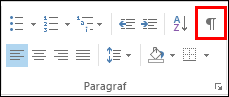Pentru a face marcajele de formatare vizibile întotdeauna în timp ce compuneți un mesaj de e-mail, utilizați casetele de selectare din Opțiuni editor de afișare. Setările activate în această casetă de dialog au prioritate față de comanda Afișare/Ascundere ¶ din panglica din Outlook 2016, 2013 și 2010.
Două controale afectează vizibilitatea marcajelor de formatare
Două controale din Outlook 2016, 2013 și 2010 afectează marcajele de formatare care sunt vizibile atunci când compuneți un mesaj de e-mail.
|
Control |
Descriere |
|
Opțiuni afișare editor |
Aceste setări sunt întotdeauna în vigoare. Singura modalitate de a le modifica este în caseta de dialog. |
|
Comanda Afișare/Ascundere ¶ din panglică |
Această comandă rapidă comută afișarea tuturor marcajelor de formatare care NU sunt activate în Opțiuni afișare editor descrise mai sus. |
Choices in the Display Editor Options dialog box
Caractere tabulator Bifați această opțiune pentru a afișa caracterele tabulatorului ca săgeți.
Spații Bifați această opțiune pentru a afișa spațiile dintre cuvinte ca puncte.
Marcaje de sfârșit de paragraf Bifați această opțiune pentru a afișa capetele paragrafelor cu simbolul paragraf.
Text ascuns Bifați această opțiune pentru a afișa o linie punctată sub textul formatat ca ascuns.
Cratime opționale Bifați această opțiune pentru a afișa cratimele care indică unde să împărțiți un cuvânt la sfârșitul unei linii. Cratimele opționale nu se imprimă decât dacă un cuvânt se întrerupe efectiv la sfârșitul unei linii. Atunci când un cuvânt se întrerupe la sfârșitul liniei, cratima opțională se imprimă ca o cratimă obișnuită.
Ancore obiect Bifați această opțiune pentru a afișa ancore de obiecte (cum ar fi imagini sau forme), care indică faptul că un obiect este atașat la un anumit paragraf.
Întreruperi opționale Bifați această opțiune pentru a controla unde se termină un cuvânt sau o expresie dacă se încadrează la sfârșitul unei linii. Dacă utilizați Outlook 2007 cu o limbă est-asiatică, această opțiune împiedică împărțirea incorectă a textului.
Notă: Această opțiune este disponibilă numai dacă este activată o limbă est-asiatică pentru editarea textului.
Afișarea tuturor marcajelor de formatare Bifați această opțiune pentru a afișa toate caracterele de formatare listate în secțiunea Se afișează întotdeauna aceste marcaje de formatare pe ecran , indiferent dacă este bifată caseta de selectare asociată fiecăruia. Atunci când dezactivați această opțiune, se afișează numai caracterele de formatare indicate de casetele de selectare selectate în secțiunea Se afișează întotdeauna aceste marcaje de formatare pe ecran .
Sfat: Pentru oricare dintre aceste caractere de formatare care nu sunt activate în această casetă de dialog, puteți să activați sau să dezactivați rapid afișarea lor, alegând Afișare/Ascundere ¶ în grupul Paragraf din fila Formatare text .